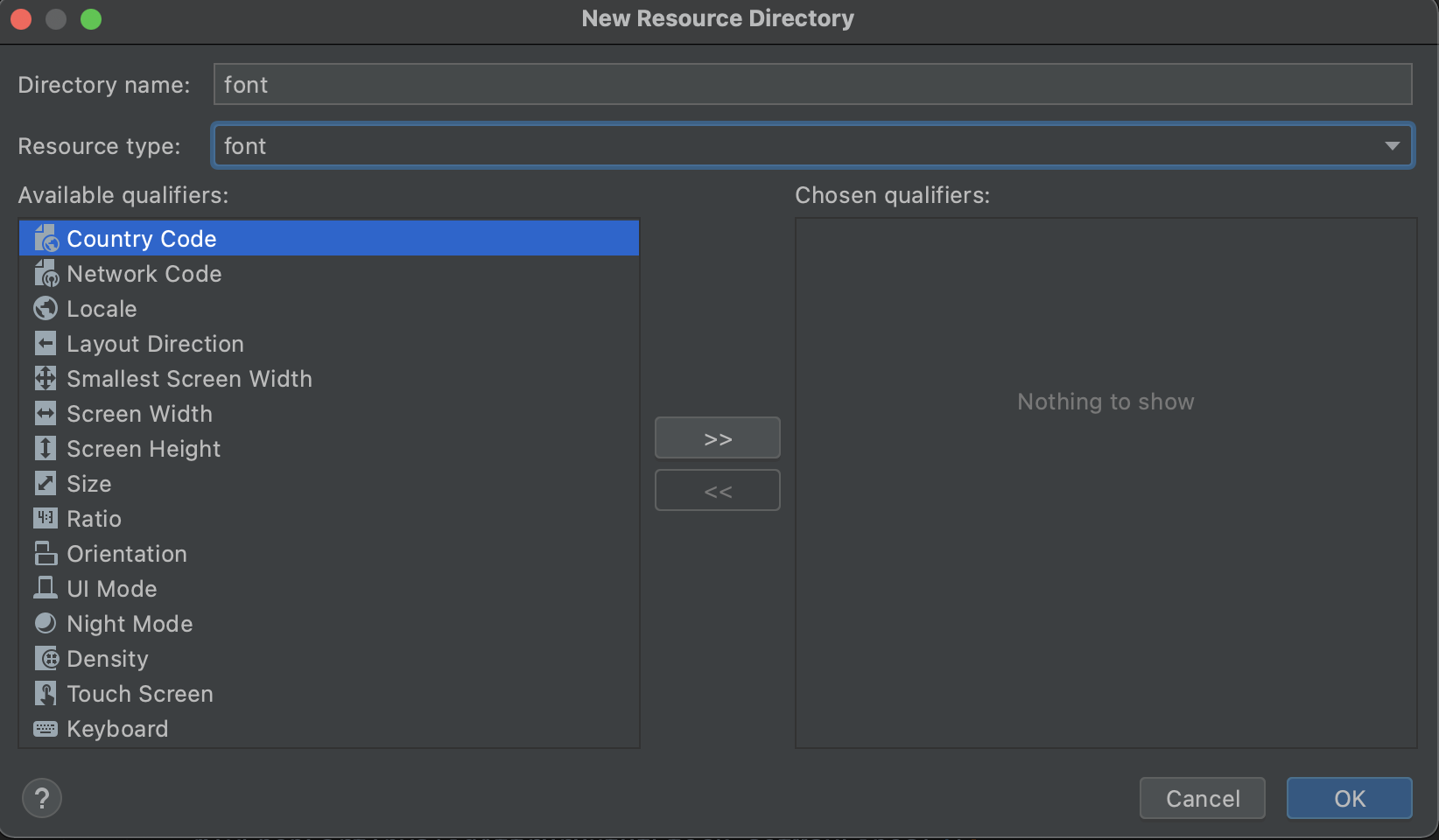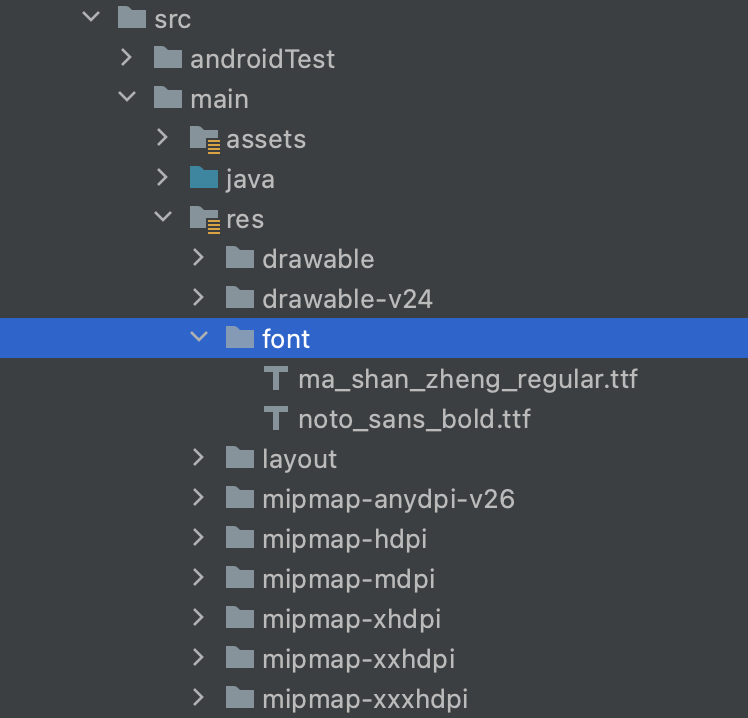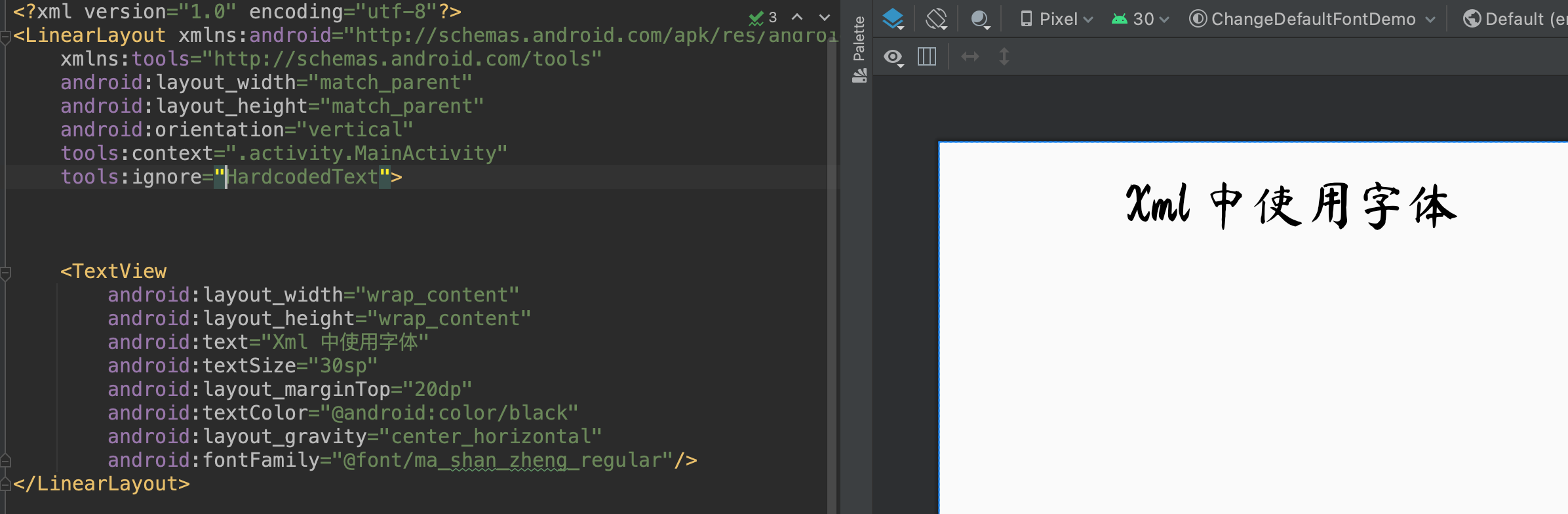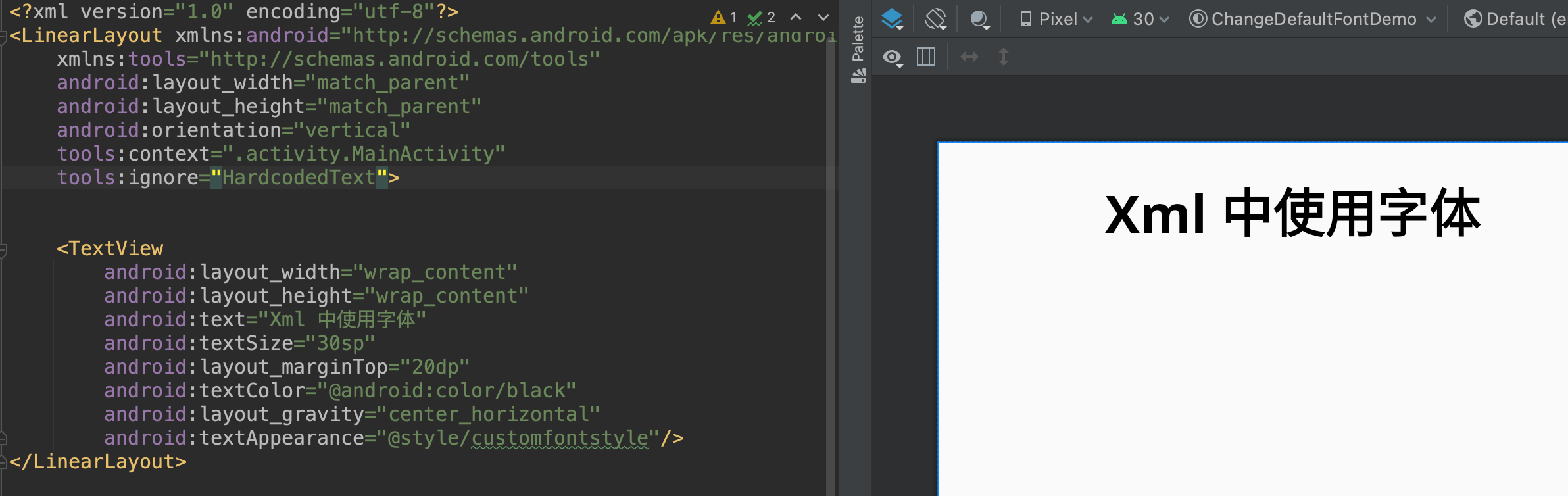前言 很高兴遇见你~
在本系列的上一篇文章中,我们对 Typeface 进行了深入的解析,还没有看过上一篇文章的朋友,建议先去阅读 Android字体系列 (二):Typeface完全解析 。接下来我们看下 Google 推出的 Xml 中使用字体
一、Xml 中字体介绍 Google 在 Android Support Library 26 引入了 Xml 中设置字体这项新功能,它可以让你将字体当成资源去使用,你可以在 res/font/ 文件夹中添加 font 文件,将字体捆绑为资源。这些字体会在 R 文件中编译,可直接在 Android Studio 中使用,如:
1 2 @font/myfont
注意 :要使用 Xml 字体功能,需引入 Android Support Library 26 及更高版本且要在 Android 4.1 及更高版本的设备
二、使用步骤 1、右键点击 res 文件夹,然后转到 New > Android resource directory
2、在 Resource type 列表中,选择 font ,然后点击 OK
3、在 font 文件夹中添加字体文件
关于字体,推荐两个免费下载的网站
https://fonts.google.com/
https://www.1001freefonts.com/
添加之后就会生成 R.font.ma_shan_zhenng_regular 和 R.font.noto_sans_bold
4、双击字体文件可预览当前字体
以上 4 个步骤完成后我们就可以在 Xml 中使用字体了
5、创建 font family
1)、右键点击 font 文件夹,然后转到 New > Font resource file 。此时将显示 New Resource File 窗口。
2)、输入文件名,然后点击 OK 。新的字体资源 Xml 会在编辑器中打开。
3)、将各个字体文件、样式和粗细属性都封装在 <font> 元素中。如下:
1 2 3 4 5 6 7 8 9 10 11 12 13 14 15 16 17 <?xml version="1.0" encoding="utf-8" ?> <font-family xmlns:tools ="http://schemas.android.com/tools" xmlns:android ="http://schemas.android.com/apk/res/android" tools:ignore ="UnusedAttribute" > <font android:fontStyle ="normal" android:fontWeight ="400" android:font ="@font/ma_shan_zheng_regular" tools:ignore ="UnusedAttribute" /> <font android:fontStyle ="normal" android:fontWeight ="400" android:font ="@font/noto_sans_bold" /> </font-family >
实践发现使用 font family 存在一些坑:
1、例如我上面添加了两个 font 标签,这个时候在 Xml 里面引用将不会有任何效果,而且设置的 fontStyle 等属性不会生效。
2、当只添加了一个 font 标签,此时字体会生效,但是设置的 fontStyle 等属性还是不会生效
因此我们在使用的时候建议直接对字体资源进行引用,样式粗细这些在进行单独的设置
三、在 XML 布局中使用字体 直接在布局 Xml 中使用 fontFamily 属性进行引用,如下图:
四、在样式中添加并使用字体 1、在 style.xml 中添加样式
1 2 3 <style name ="customfontstyle" parent ="Theme.ChangeDefaultFontDemo" > <item name ="android:fontFamily" > @font/noto_sans_bold</item > </style >
2、在布局 Xml 中使用,如下图:
五、在代码中使用字体 在代码中,我们可以通过 ResourcesCompat 或 Resource 的 gontFont 方法拿到 Typeface 对象,然后调用相关的 Api 去设置就行了,例如:
1 2 3 4 5 6 val typeface = ResourcesCompat.getFont(context, R.font.myfont)val typeface = resources.getFont(R.font.myfont)
为了方便在代码中使用,我们可以进行合理的封装:
1 2 3 4 5 6 7 8 9 10 11 12 13 14 15 16 17 18 19 20 21 22 23 24 25 26 27 28 29 30 31 32 33 34 35 36 37 38 39 40 41 42 43 44 45 46 47 48 object FontUtil {const val NOTO_SANS_BOLD = R.font.noto_sans_boldconst val MA_SHAN_ZHENG_REGULAR = R.font.ma_shan_zheng_regularprivate val cacheTypeFaceMap: HashMap<Int ,Typeface> = HashMap()fun setNotoSanUIBold (mTextView: TextView ) try {catch (e: Exception) {fun setMaShanZhengRegular (mTextView: TextView ) try {catch (e: Exception) {fun getTypeface (fontResName: Int ) val cacheTypeface = cacheTypeFaceMap[fontResName]if (cacheTypeface != null ) {return cacheTypefacereturn try {val typeface: Typeface? = ResourcesCompat.getFont(MyApplication.mApplication, fontResName)catch (e: Exception) {
那么后续我们在代码中使用字体,就只需调一行代码就 Ok 了
1 2 FontUtil.setMaShanZhengRegular(mTextView1)
六、项目需求实践 回顾一下我接到的项目需求:全局替换当前项目中的默认字体,并引入 UI 设计师提供的一些新字体
在学习本篇文章之前,我们引入字体都是放在 assets 文件目录下,这个目录下的字体文件,我们只能在代码中获取并使用。那么通过本篇文章的讲解,我们不仅可以在代码中进行使用,还可以在 Xml 中进行使用。现在我们解决了一半的需求,关于全局替换默认字体还需等到下一篇文章😄
七、总结 回顾下本篇文章我们讲的一些重点内容:
1、将字体放在 res 的 font 目录下,这样我们就可以在 Xml 中使用字体了
2、通过字体 R 资源索引获取字体文件,封装相应的字体工具类,在代码中优雅的使用
好了,本篇文章到这里就结束了,希望能给你带来帮助 🤝
Github Demo 地址
感谢你阅读这篇文章
下篇预告 下篇文章我会讲 Android 全局替换字体的几种方式,敬请期待吧 😄
参考和推荐 XML 中的字体
你的点赞,评论,是对我巨大的鼓励!
欢迎关注我的公众号: sweetying
如果有问题 ,公众号内有加我微信的入口,在技术学习、个人成长的道路上,我们一起前进!